ps有回憶感覺(jué)的淡黃色調(diào)色教程
6、按Ctrl+ Alt + 2 調(diào)出高光選區(qū),按Ctrl + Shift + I 反選,新建一個(gè)圖層填充紅褐色:#9F773E,混合模式改為“濾色”,不透明度改為:40%,效果如下圖。這一步提高圖片暗部亮度。
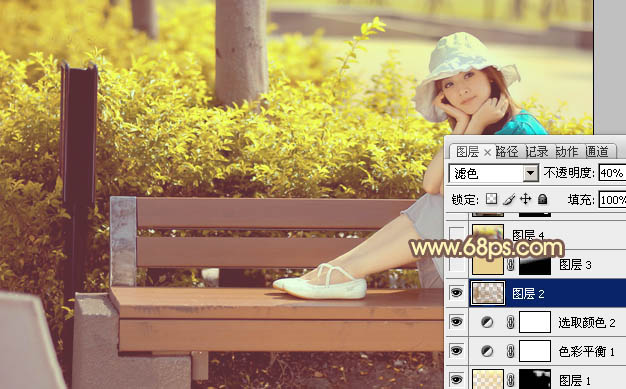
<圖18>
7、新建一個(gè)圖層,填充淡黃色:#EAD090,混合模式改為“濾色”,按住Alt鍵添加圖層蒙版,用白色畫筆把左上角部分擦出來(lái),效果如下圖。這一步給圖片增加高光。

<圖19>
8、新建一個(gè)圖層,按Ctrl+ Alt + Shift + E 蓋印圖層,執(zhí)行:濾鏡 > 模糊 > 動(dòng)感模糊,角度設(shè)置為-45度,距離設(shè)置為180,確定后把圖層混合模式改為“柔光”,不透明度改為:50%,效果如下圖。這一步簡(jiǎn)單把圖片柔化處理。

<圖20>
9、把背景圖層復(fù)制一層,按Ctrl+ Shift + ] 置頂,按住Alt鍵添加圖層蒙版,用白色畫筆把人物部分擦出來(lái),效果如下圖。

<圖21>
10、調(diào)出當(dāng)前圖層蒙版選區(qū),創(chuàng)建曲線調(diào)整圖層,對(duì)RGB、紅、藍(lán)進(jìn)行調(diào)整,參數(shù)及效果如下圖。這一步稍微把人物調(diào)亮及調(diào)紅潤(rùn)。
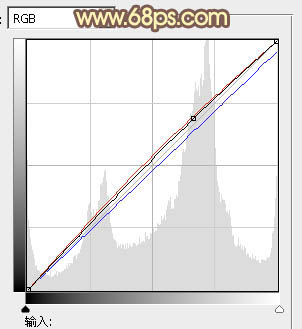
<圖22>

<圖23>
11、調(diào)出當(dāng)前圖層蒙版選區(qū),創(chuàng)建亮度/對(duì)比度調(diào)整圖層,適當(dāng)增加圖片的亮度及對(duì)比度,參數(shù)及效果如下圖。

<圖24>

<圖25>




























